Awesome Screenshot είναι μια επέκταση που ήταν διαθέσιμη για μεγάλο χρονικό διάστημα σε προγράμματα περιήγησης ιστού υπολογιστών και χάρη στην οποία, μπορούμε να τραβήξουμε στιγμιότυπα οθόνης μιας ιστοσελίδας, τόσο σε πλήρες επίπεδο όσο και σε μερικό επίπεδο, εάν ενδιαφερόμαστε μόνο για ένα μέρος του εν λόγω ιστού .
Χάρη στην άφιξη του iOS 8, το Awesome Screenshot έρχεται στο App Store δωρεάν για ενσωμάτωση χωρίς ραφή με το Safari Mobile, το μόνο πρόγραμμα περιήγησης που μπορεί να επωφεληθεί από το επεκτάσεις συστήματος.
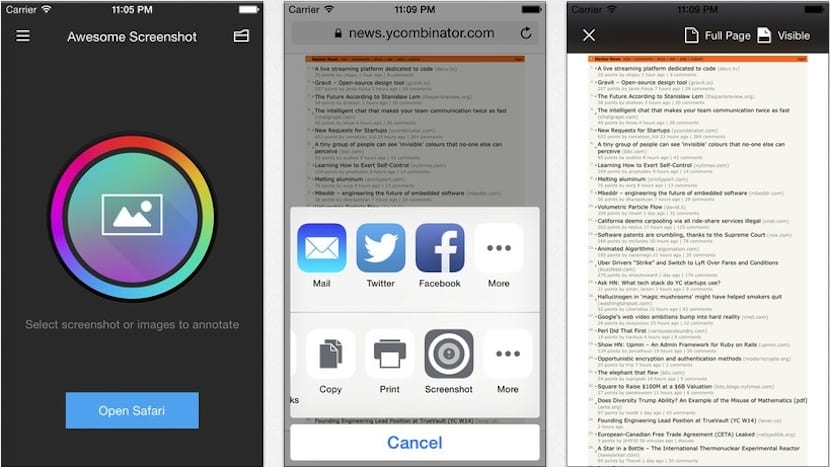
Για να χρησιμοποιήσετε το Awesome Screenshot, το πρώτο πράγμα που πρέπει να κάνουμε είναι να το εγκαταστήσουμε στη συσκευή μας. Για να το κάνουμε αυτό, πηγαίνουμε στο App Store και το κατεβάζουμε εντελώς δωρεάν (στο κάτω μέρος έχετε τον σύνδεσμο λήψης).
Στη συνέχεια ανοίγουμε το Safari και πατάμε το κουμπί στο κάτω κεντρικό τμήμα, το οποίο είναι ένα τετράγωνο με ένα βέλος προς τα πάνω. Μετακινούμε την κάτω γραμμή προς τα δεξιά μέχρι να φτάσουμε στο εικονίδιο με την ένδειξη «Περισσότερα», κάντε κλικ σε αυτό και ενεργοποιήστε την επιλογή όπου μπορείτε να διαβάσετε «Screenshot".
Μόλις γίνει το προηγούμενο βήμα, τώρα θα δούμε ότι στην κάτω γραμμή έχουμε ένα νέο εικονίδιο που ονομάζεται Στιγμιότυπο οθόνης που αντιστοιχεί στην επέκταση που θέλουμε να χρησιμοποιήσουμε για τη λήψη ιστοσελίδων. Κάνουμε κλικ σε αυτό και περιμένουμε να φορτώσει τη διεπαφή του.
Όταν έχουμε πρόσβαση στις επιλογές του Awesome Screenshot, θα δούμε ότι η επέκταση μας προσφέρει τη δυνατότητα τραβήξτε ένα στιγμιότυπο οθόνης του ιστού στο σύνολο ή μόνο του μέρους που έχουμε ορατό στην οθόνη του iPhone, ώστε να μπορεί να μετακινηθεί χειροκίνητα στην περιοχή που θέλουμε σε περίπτωση που βρίσκεται αλλού. Έχουμε επίσης μια ολόκληρη συλλογή εργαλείων επεξεργασίας για την εφαρμογή αποκοπής, σύνταξη κειμένου, σχεδίαση σχημάτων, εφαρμογή χρωμάτων ή αναίρεση εάν κάνουμε λάθος.

Όταν έχουμε το τελικό αποτέλεσμα, απλά πρέπει αποθηκεύστε τη σύλληψη στη μνήμη της συσκευής iOS ή να την μοιραστείτε μέσω κοινωνικών δικτύων, η επιλογή είναι δική μας.
Εάν χρησιμοποιείτε συχνά λήψη στιγμιότυπων οθόνης ιστοσελίδων, θα ξέρετε πώς να εκτιμάτε τα οφέλη του Awesome Screenshot. Να θυμάστε ότι για να απολαύσετε τα χαρακτηριστικά του είναι απαραίτητο να έχετε iOS 8Αλλιώς όλα τα παραπάνω είναι άχρηστα.
Όπως πάντα, μπορείτε κατεβάστε την τελευταία έκδοση του Awesome Screenshot από το App Store κάνοντας κλικ στον παρακάτω σύνδεσμο:
Η εκτίμησή μας
 [εφαρμογή 918780145]
[εφαρμογή 918780145]

Δεδομένου ότι ενημέρωσα το iPhone μου στο iOS 8, οι φωτογραφίες της ταινίας δεν εμφανίζονται πλέον, έκανα αντίγραφο ασφαλείας, το αποκατέστησα και οι φωτογραφίες δεν βγαίνουν, εμφανίζονται μόνο στις συλλογές για χρόνια, αλλά η βιβλιοθήκη φωτογραφιών ή η ταινία δεν είναι πλέον βγαίνει, ελπίζω να με βοηθήσει.
Ο κύλινδρος έχει εξαφανιστεί στο iOS 8, δεν υπάρχει πια.
Όπως και η σύζυγός μου, ενημερώνω επίσης το iOS 8 και αν έχει τροχούς, γι 'αυτό ρωτώ.
Εκεί έχετε την απάντηση στην ερώτησή σας: http://appleinsider.com/articles/14/09/19/goodbye-camera-roll-where-to-find-your-photos-in-ios-8
Από όσα έχω δει, όταν διαγράφετε μια φωτογραφία, μεταβαίνετε σε μια ενότητα που ονομάζεται πρόσφατα διαγραμμένη, αν μεταβείτε εκεί, μπορείτε να τη διαγράψετε πλήρως ή να περιμένετε να διαγραφεί αυτόματα, περιμένοντας τις ημέρες που εμφανίζονται κάτω από κάθε φωτογραφία, είναι τι έκανε η Apple σε περίπτωση που διαγράψετε κατά λάθος μια φωτογραφία και μπορείτε να την ανακτήσετε ξανά, αν σας βοηθήσει.
Ευχαριστώ πολύ φίλος.
Nacho Έχω μια ερώτηση σχετικά με αυτήν την εφαρμογή, όταν κάνω ένα στιγμιότυπο οθόνης το αποθηκεύω σε φωτογραφίες, καλά όταν διαγράφω αυτή τη λήψη από τον κύλινδρο της συσκευής που έχω δει ότι μέσα στην εφαρμογή υπάρχει ακόμα η φωτογραφία, δεν υπάρχει τρόπος να διαγράψτε το, ξέρετε πώς μπορεί να διαγραφεί αυτή η φωτογραφία από την εφαρμογή;
αφορά
Δεν είχα συνειδητοποιήσει αυτή τη λεπτομέρεια και, στην πραγματικότητα, αντιγράφονται στην εφαρμογή. Έχω ερευνήσει και δεν βλέπω καμία επιλογή να τα διαγράψω, ούτε στον επεξεργαστή ούτε στο κουμπί επιλογών. Έχω κάνει έρευνα Google και δεν βλέπω κανένα σχετικό θέμα. Υποθέτω ότι μπορεί να έχουν παραβλέψει, συμπεριλαμβανομένης της επιλογής διαγραφής φωτογραφιών από την εφαρμογή, ένα αρκετά μεγάλο ελάττωμα. Ας δούμε αν θα ενημερωθούν σύντομα για να το διορθώσουν ή ανακαλύψουμε ένα τέχνασμα για να τα διαγράψουμε. Χαιρετίσματα!
Εντάξει ευχαριστώ!
Πράγματι, εάν στο τέλος ολόκληρης της διαδικασίας δώσετε το δικαίωμα «αποθηκευμένης φωτογραφίας», αποθηκεύονται και στις δύο θέσεις (κύλινδρο και εφαρμογή), αλλά εάν δώσετε το τετράγωνο προς τα αριστερά με το βέλος προς τα πάνω και επιλέξτε αποθήκευση φωτογραφία, θα έχετε μόνο τη σύλληψη στον κύλινδρο, αφήνοντας την εφαρμογή "καθαρή"
Πράγματι, έτσι λειτουργεί. Τέλος πάντων, θα πρέπει να εφαρμόσουν την επιλογή μη αυτόματης διαγραφής στο μέλλον, καθώς τώρα είναι λίγο αδέξια να μην μπορείς να το κάνεις. Χαιρετίσματα και ευχαριστώ για τη συμβολή σας!
Σε περίπτωση που θέλετε μόνο να αποθηκεύσετε τις λήψεις στον κύλινδρο και να καθαρίσετε την εφαρμογή όλων αυτών που έχετε κάνει προηγουμένως, απλώς απεγκαταστήστε και επανεγκαταστήστε την εφαρμογή
Η ΟΘΟΝΗ ΔΕΝ ΛΕΙΤΟΥΡΓΕΙ ΣΕ 4S ...
Ωραίο και δροσερό! 🙂 Αυτό που μου άρεσε περισσότερο είναι ότι μπορείτε να τραβήξετε ένα στιγμιότυπο οθόνης ολόκληρης της σελίδας, το οποίο δεν θα μπορούσατε να κάνετε στο παρελθόν με το κουμπί home + power